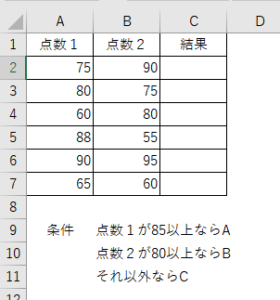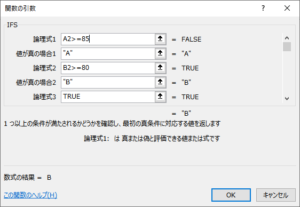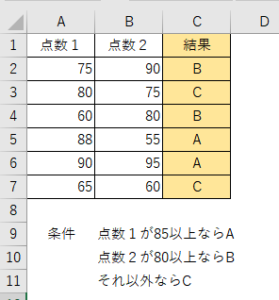Excel2016やoffice365 Pro Plusで使える便利な関数です。
今まで条件によって答えを変える場合、例えばAという条件なら答えは◎、Bという条件なら答えは△・・・などと振り分けるとき、
=IF(A2="A","◎",IF(A2="B","△",IF(A2="C"・・・
とIF関数を何度も何度もネスト(入れ子)しないといけませんでした。
Excelのバージョンによってはネストできる個数も少なくなりますし、結構面倒でした。
あらたに使えるようになったIFS関数ではこの煩わしさが解消しました。
条件のネストも127個まで指定できるようになりました。
例えば以下のような表があったときの条件式を作成してみます。
条件は、点数1が85以上ならA、点数2が80以上ならB、それ以外ならC、と複数の条件を指定してみます。
式は以下のようになります。
=IFS(A2>=85,"A",B2>=80,"B",TRUE,"C")
従来のような何度もIFを入れてカッコでくくって・・・という面倒な部分が省略されてすっきりしました。
後から式を修正する場合でも、すぐに条件を理解できるので修正しやすくなりました。
関数の引数ダイアログを使う場合は下図のように入力します。(最後のCは隠れてます)
この式によって結果が以下のように返ります。
それぞれの条件を満たすことができました。
6行目の場合はA,B両方の結果を含みますが、最初に指定した条件の方が優先されますので、結果Aが返ることになります。
※関数の挿入ダイアログにIFS関数が入っていないバージョンの古いExcelで開いた場合、エラー表示になったり更新できなかったりしますので、互換性に注意しましょう。
※条件が「Aなら◎」とはっきり決まってる場合はこちらの関数もお試しください
SWITCH関数
.